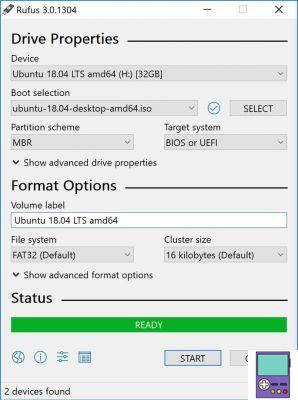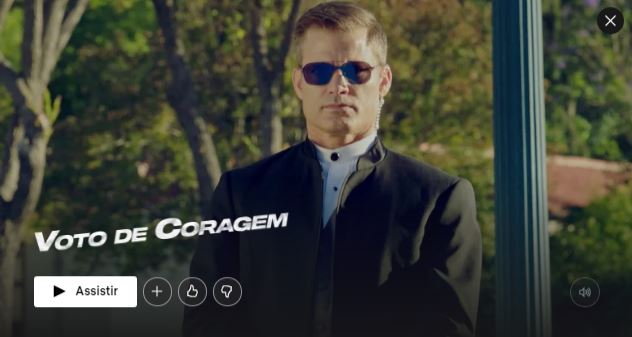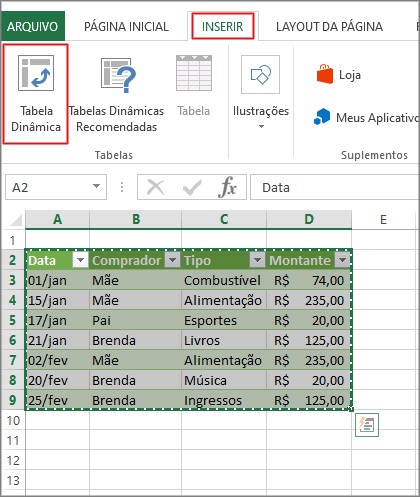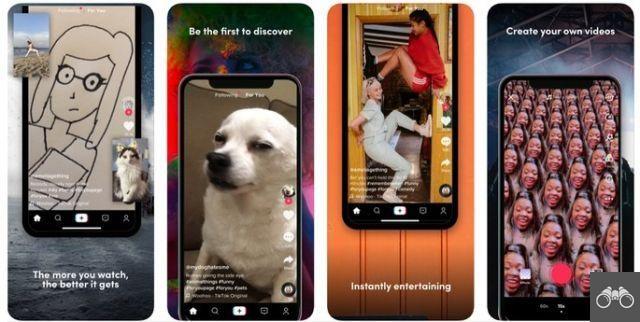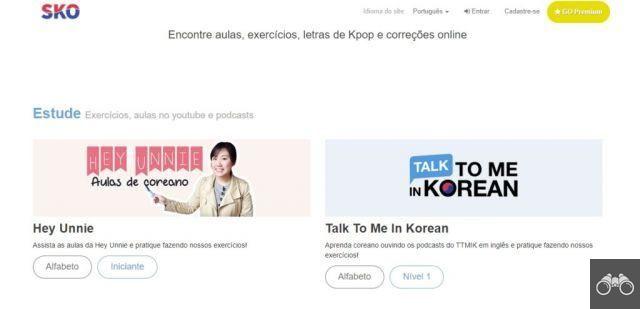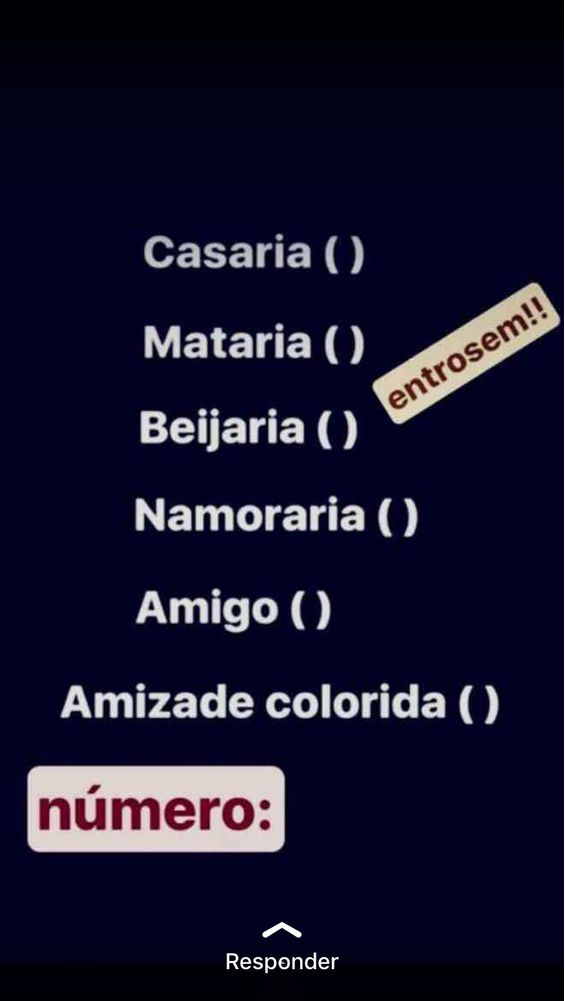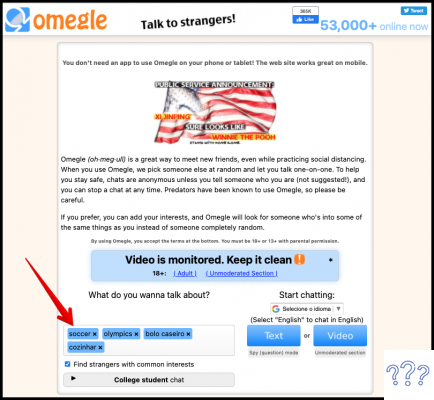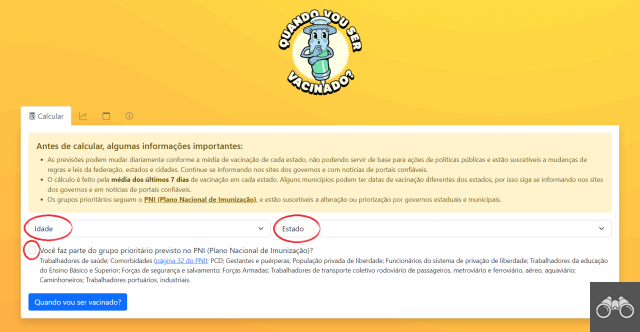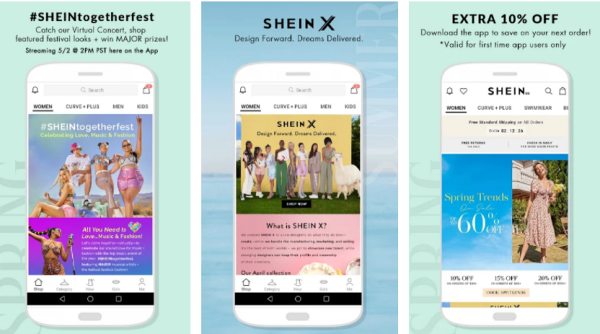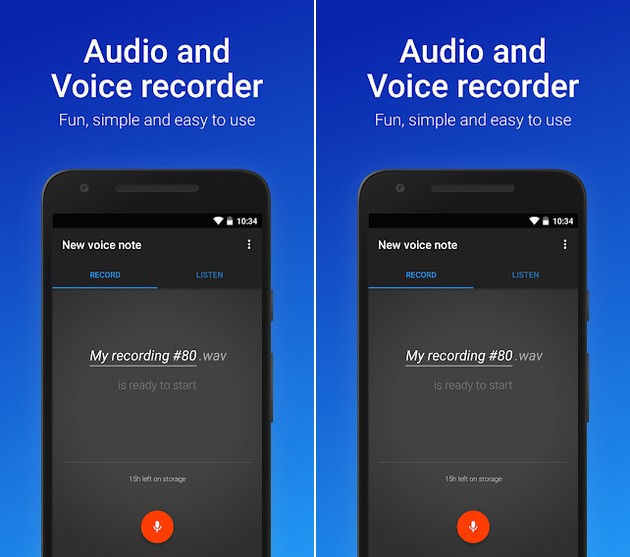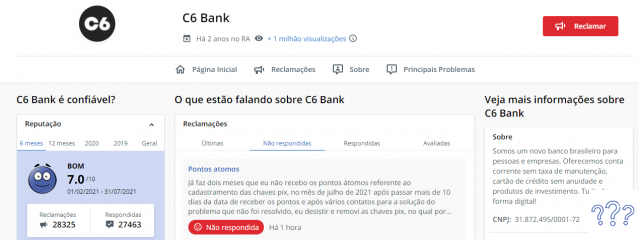par Team AllYourVideogames | 6 avril 2022 | Technologie | 1 commentaire
Freemake Video Downloader est un programme gratuit qui vous permet de télécharger des vidéos dans différents formats disponibles sur plus de 10.000 XNUMX sites Web, dont Youtube, Vimeo et même Facebook.
C'est un excellent outil pour ceux qui aiment avoir leurs vidéos enregistrées sur leur ordinateur pour les regarder à tout moment, sans dépendre d'Internet.
En savoir plus : Comment télécharger des vidéos YouTube sur mobile ?
Avec plus de 90 millions d'utilisateurs, il s'avère être un excellent programme pour télécharger des vidéos depuis Youtube et d'autres plateformes. Mais Freemake Video Downloader ne se limite pas au téléchargement de vidéos, il possède d'autres fonctionnalités, telles que la conversion de vidéos aux formats suivants :
- AVI
- WMV
- MP4
- MP3
- FLV
- SWF
- HTML5
- Entre autres
Le téléchargeur de vidéos Freemake est-il gratuit ?
Oui, le programme a été développé au format freemium où toutes ses principales fonctionnalités resteront gratuites pour les utilisateurs et, qui le souhaite, pourra acheter le Mega Pack, qui comprend 3 types de packs : essai, abonnement mensuel et licence à vie.
licence d'essai
- Sem logo de Freemake
- téléchargements illimités
- Conversion en MP4 et MP3
Signature mensuelle
- Sem logo de Freemake
- téléchargements illimités
- Conversion en MP4 et MP3
- Vidéos HD et HQ
- téléchargement ultra rapide
- Principaux sites pris en charge
- Support technique haut de gamme
permis à vie
La licence à vie offre les mêmes fonctionnalités supplémentaires que l'abonnement mensuel, à la différence que vous n'effectuerez qu'un seul paiement.
Si vous regardez attentivement, les options du Mega Pack montrent la sortie de téléchargements illimités, et c'est un facteur important, car si vous n'achetez pas le Mega Pack, vous ne pourrez pas faire plus d'un téléchargement.
En savoir plus : Comment convertir une vidéo YouTube en MP3 ?
Comment fonctionne Freemake Video Downloader
Il se connecte au site où se trouve la vidéo à partir du lien donné, localise le fichier physique de la vidéo et le télécharge sur votre machine. En quelques clics, vous pourrez télécharger des vidéos entières et même vos CD préférés qui ne sont disponibles que sur Youtube.
Lorsque vous configurez le téléchargement de sorte que le format vidéo soit différent du format d'origine, il télécharge et exécute le processus de conversion. Tout cela sans que vous ayez besoin de connaissances avancées en montage vidéo.
Paramètres requis pour installer Freemake Video Downloader
Pour que le programme fonctionne correctement sur votre ordinateur, assurez-vous qu'il répond aux exigences minimales d'installation :
- Microsoft Windows 10, 8, 8.1, 7, Vista
- Processeur compatible avec l'architecture Intel ou AMD d'au moins 1 GHz
- . NET Framework 4.5
- 256 Mo de mémoire ou plus
- 25 Mo d'espace HD gratuit pour l'installation
- Connexion Internet stable
Comment installer Freemake Video Downloader
Au moment d'écrire ces lignes, Freemake Video Downloader n'a qu'une version Windows. Si vous êtes un utilisateur MacOS, vous pouvez trouver des programmes alternatifs en cliquant ici.
Allez sur le site officiel du programme et téléchargez le programme d'installation. Une fois le téléchargement terminé, vous devrez exécuter le fichier pour démarrer l'installation. Pour ce faire, double-cliquez sur le fichier que vous venez de télécharger.
Le processus d'installation va commencer et la première chose que vous devez faire est de définir la langue que vous souhaitez utiliser dans le programme. Après avoir sélectionné, cliquez sur OK.
À partir de là, vous serez guidé à travers l'assistant d'installation, où vous devrez suivre les instructions et cliquer sur Suivant.

Écran d'installation de Freemake Video Downloader
Sur le deuxième écran, il vous sera demandé si vous souhaitez effectuer l'installation complète ou personnalisée. C'est à vous de décider, mais si vous avez peu d'expérience dans la configuration de programmes sur votre ordinateur, je vous suggère de choisir l'installation complète. Sélectionnez l'option souhaitée et cliquez sur Suivant.
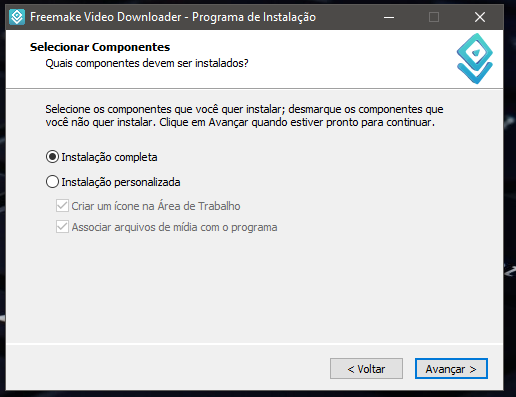
Écran d'installation de Freemake Video Downloader - Type d'installation
Sur le troisième écran, vous pouvez choisir où Freemake Video Downloader sera installé. Comme à l'étape précédente, ne modifiez le chemin d'installation que si vous avez de l'expérience avec des configurations logicielles plus avancées. Cliquez sur Suivant pour démarrer l'installation.
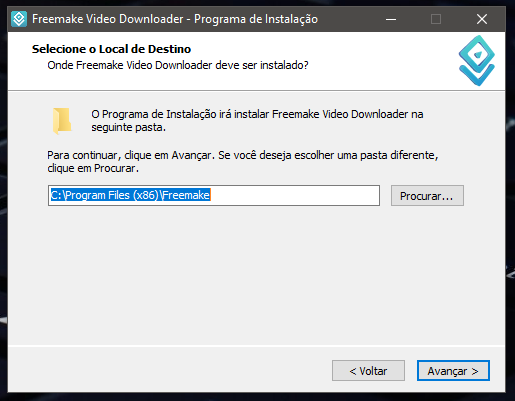
Écran d'installation de Freemake Video Downloader - CHEMIN D'INSTALLATION
Une fois l'installation terminée, vous serez informé et pourrez fermer l'écran d'installation. Si vous souhaitez ouvrir le programme dès que l'installation est terminée, cochez simplement l'option Run Freemake Video Downloader sur le dernier écran de l'installation.
Il se peut que pendant le démarrage du programme, le navigateur Internet ouvre une page de remerciement pour l'installation. Vous pouvez être assuré que ce n'est pas un virus, c'est juste un moyen pour l'entreprise qui a créé le programme de mesurer le nombre d'installations et également de recevoir des dons pour maintenir le projet.
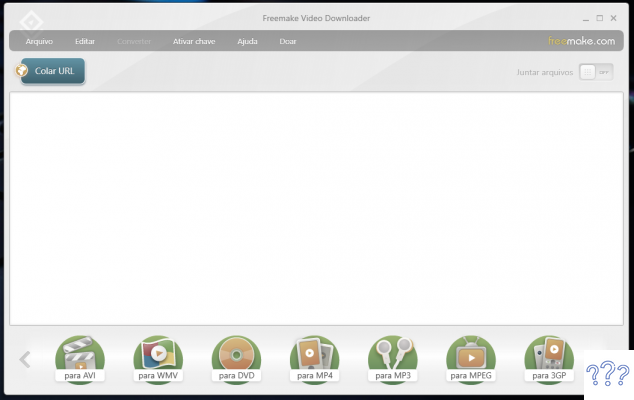
Freemake Video Downloader - Écran d'accueil
Comment télécharger des vidéos Youtube avec Freemake Video Downloader
Pour télécharger des vidéos Youtube dans Freemake Video Downloader, il vous suffit d'accéder à Youtube et de copier le lien vidéo, puis d'aller sur l'écran principal du programme et de cliquer sur le bouton Coller l'URL.
Le programme détectera automatiquement la vidéo et l'affichera dans la liste juste en dessous du bouton sur lequel vous venez de cliquer. Un écran s'ouvrira pour vous permettre d'effectuer les réglages nécessaires au téléchargement de la vidéo.
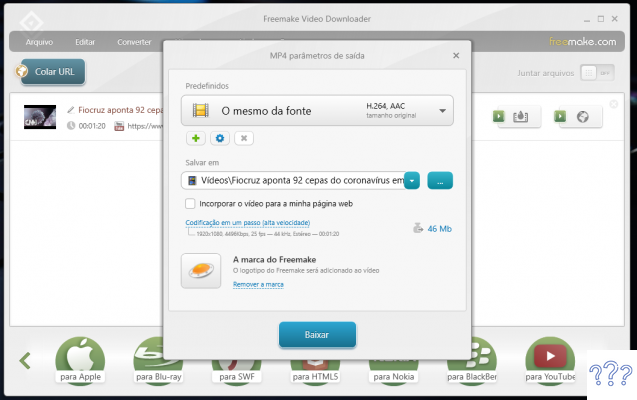
Freemake Video Downloader - Paramètres de téléchargement
Comment définir les paramètres de téléchargement dans Freemake Video Downloader
La première option de configuration concerne le format vidéo. Le programme détectera le format vidéo par défaut et vous pourrez le modifier en cliquant sur le bouton qui indique Identique à la source.
Une liste des formats disponibles s'ouvrira et si vous souhaitez modifier, sélectionnez simplement l'option souhaitée.
Ensuite vous pourrez définir où sera stocké le fichier vidéo. Vous pouvez cliquer sur la flèche et choisir l'une des options prédéfinies de Freemake Video Downloader, ou cliquer sur le bouton avec les trois points (…) pour sélectionner votre emplacement préféré.
Si vous souhaitez télécharger la vidéo pour l'intégrer dans une page Web, sélectionnez simplement l'option Intégrer la vidéo à ma page Web.
Juste en dessous des informations sur l'intégration de la vidéo pour la page Web, vous avez 2 options :
- Encodage en une étape : vous pouvez sélectionner le type d'encodage qui sera fait sur la vidéo pour avoir un processus plus rapide ou plus lent. Si vous choisissez l'encodage en une étape, la vitesse sera plus élevée.
- Taille du fichier: vous aurez une taille pointée juste à côté de l'option de vitesse. En cliquant dessus, vous pouvez choisir la taille du fichier de sortie dans les limites que le programme détermine pour chaque vidéo.
Enfin, il y a les informations sur la marque Freemake Video Downloader qui sont ajoutées à chaque vidéo que vous téléchargez. Pour supprimer la marque, vous devez acheter l'un des Mega Packs, comme expliqué au début de ce guide.
Une fois les paramètres définis, cliquez sur Télécharger pour lancer le téléchargement de la vidéo sur votre ordinateur. Si vous n'avez pas acheté de Mega Pack, un écran apparaîtra montrant comment le logo Freemake Video Downloader sera ajouté à votre vidéo et l'option de Télécharger sans logo et aussi Continuer avec logo.
Cliquez sur Continuer avec le logo pour lancer le téléchargement de la vidéo.
Comment télécharger des vidéos Vimeo avec Freemake Video Downloader
Le processus de téléchargement de vidéos depuis Vimeo est le même que pour le téléchargement de vidéos depuis Youtube.
Allez simplement sur le site Web de Vimeo, copiez l'URL de la vidéo, cliquez sur le bouton Coller l'URL dans Freemake Video Downloader et suivez les étapes de configuration présentées ci-dessus.
Comment télécharger des vidéos de Facebook avec Freemake Video Downloader
Le processus est le même que pour télécharger des vidéos depuis Youtube et Vimeo, sauf qu'il vous demande votre nom d'utilisateur et votre mot de passe.
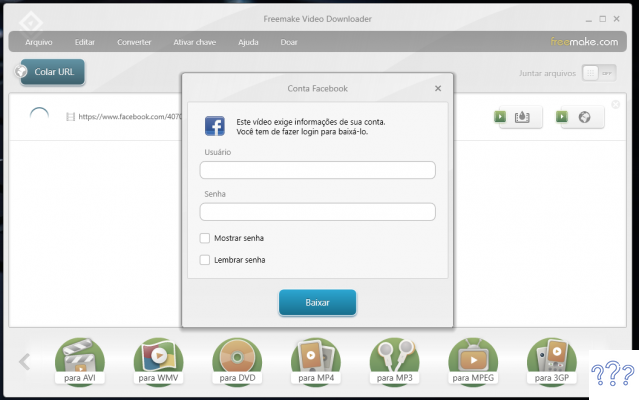
Freemake Video Downloader - Vidéos Facebook
Comment fusionner des vidéos avec Freemake Video Downloader
Une fonctionnalité très intéressante de Freemake est de pouvoir télécharger plusieurs vidéos et de les fusionner en un seul fichier lors du téléchargement.
Pour rejoindre les vidéos, copiez et collez simplement l'URL des vidéos dans le programme, sans les télécharger individuellement. Après la copie, les URL des vidéos seront affichées dans la liste des fichiers à télécharger et vous pourrez modifier leur ordre en cliquant sur la vidéo et en la faisant glisser vers la position souhaitée.
Une fois les vidéos organisées, activez l'option Fusionner les fichiers. En faisant cela, "une nouvelle vidéo" apparaîtra en haut de la liste et elle indiquera le nom qui sera donné à la vidéo à télécharger, sa durée et le nombre de fichiers qui composeront la nouvelle vidéo.
En savoir plus : Comment télécharger TikTok sans filigrane ?
Vous pouvez modifier le nom de la vidéo en cliquant sur le crayon qui apparaît à gauche, entre la vignette et le nom généré automatiquement.
Un autre changement que vous pouvez apporter est l'effet de transition entre une vidéo et une autre. Vous pouvez utiliser une transition plus douce, avec l'effet Fondu, ou la laisser sans transition, comme avec le changement de scène dans les films.
Une fois les paramètres définis, cliquez sur le format de téléchargement souhaité en bas de l'écran et appliquez les paramètres de téléchargement comme indiqué ci-dessus.
Enfin, cliquez sur le bouton Télécharger et attendez la fin du téléchargement.
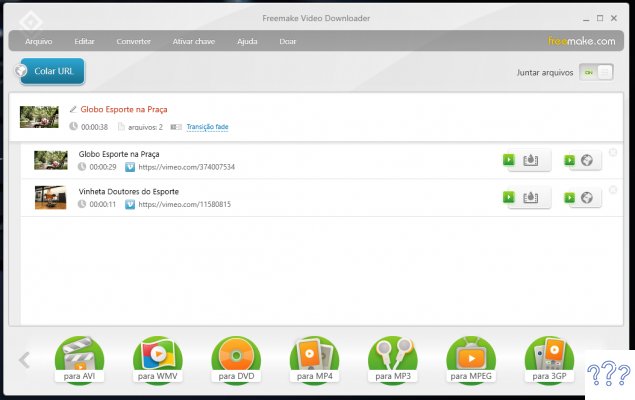
Freemake Video Downloader - Fusionner des vidéos
Comment télécharger de l'audio depuis Youtube avec Freemake Video Downloader
Freemake vous permet également de télécharger des vidéos audio uniquement à partir de Youtube et de tout autre site pris en charge.
Pour ce faire, copiez et collez simplement le lien vidéo dans le programme et ne le téléchargez pas via le processus standard.
Avec la vidéo dans la liste, sélectionnez-la et cliquez sur le format audio souhaité en bas de l'écran. Juste après avoir cliqué, l'écran de configuration du téléchargement s'ouvrira, puis vous suivrez d'une manière similaire à celle utilisée pour télécharger des vidéos.
Une fois que vous avez extrait l'audio d'une vidéo, vous pouvez l'exporter au format vers iTunes, sélectionnez simplement l'option Exporter vers iTunes.
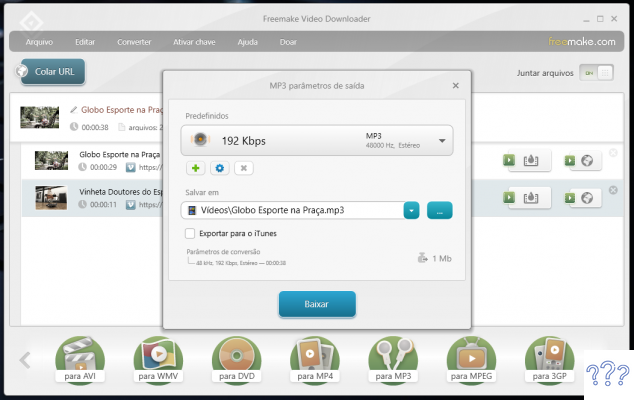
Freemake Video Downloader - Téléchargement audio
Paramètres supplémentaires du téléchargeur de vidéos Freemake
En plus des paramètres de téléchargement vidéo, le programme propose des paramètres supplémentaires qui peuvent être définis. Pour y accéder, allez dans le menu Fichier puis Options.
Vous verrez un écran avec 6 onglets où vous pouvez effectuer des réglages de programme supplémentaires.
Onglet Général
Dans cet onglet, vous définissez si vous souhaitez ou non afficher les vignettes des vidéos pour adultes, si les vidéos pour adultes seront marquées comme masquées lors de l'enregistrement et où les fichiers temporaires du programme seront stockés.
Onglet Barres noires
Ici, vous choisirez entre éliminer les barres noires des vidéos ou les conserver.
Onglet Accélération
Vous pouvez activer ou désactiver la détection automatique des paramètres de conversion, qui sont utilisés pour exécuter le processus à une vitesse plus rapide.
Onglet Connexion
Dans cet onglet, vous configurerez le proxy pour l'accès de Freemake Video Downloader à Internet.
Certaines connexions étant limitées, il peut être nécessaire d'activer le proxy pour que les vidéos soient téléchargées.
Aba compte
Ici, vous pouvez connecter le programme avec vos comptes sur des sites comme Youtube, Facebook, entre autres moins connus.
Langues aba
Dans cet onglet, vous définirez la langue qui sera utilisée par le programme. Même après avoir défini la langue pendant le processus d'installation, vous pouvez la changer quand vous le souhaitez.
Après avoir ajusté les paramètres en fonction de vos besoins, cliquez simplement sur OK pour enregistrer les informations et continuer à utiliser Freemake Video Downloader.
Comment désinstaller Freemake Video Downloader
Pour désinstaller Freemake Video Downloader, vous pouvez accéder au menu Démarrer de Windows et localiser le programme Désinstaller Freemake Video Downloader, ou taper Désinstaller Freemake dans la barre de recherche Windows.
Dans les deux cas, vous verrez le programme de suppression de Freemake Video Downloader. Cliquez simplement dessus et suivez les instructions.
Voyez comme il est facile d'utiliser Freemake Video Downloader ? ! Vous pouvez maintenant télécharger vos vidéos préférées pour les regarder hors ligne sans tracas.
Continuer pas de blog
- Comment télécharger des vidéos youtube sur mobile ?
- Comment télécharger des vidéos Facebook : même télécharger des vidéos privées
- Comment télécharger des vidéos et des photos privées sur Instagram
- Sous-titrage de vidéos : découvrez 4 applications gratuites à utiliser